Trong thế giới công nghệ, việc quản lý không gian lưu trữ là một thách thức không ngừng, đặc biệt đối với người dùng và quản trị viên hệ thống Linux. Khi ổ đĩa đầy, hiệu suất hệ thống có thể giảm sút nghiêm trọng. Lúc này, nhu cầu tìm kiếm và xác định các thư mục hay tệp tin “ngốn” dung lượng lớn trở nên cấp thiết. Mặc dù các công cụ như du đã làm tốt nhiệm vụ, nhưng giao diện dòng lệnh đôi khi không trực quan. Đó là lúc ncdu, một công cụ kiểm tra dung lượng đĩa Linux mạnh mẽ với giao diện người dùng thân thiện, phát huy vai trò của mình, giúp bạn dễ dàng tìm file lớn Linux và quản lý không gian lưu trữ hiệu quả hơn.
ncdu Là Gì?
ncdu (viết tắt của “Ncurses Disk Usage”) là một tiện ích dòng lệnh dành cho hệ điều hành Linux, được thiết kế để giúp người dùng phân tích và quản lý mức độ sử dụng đĩa. Như tên gọi, ncdu sử dụng thư viện Ncurses để tạo ra một giao diện toàn màn hình trực quan trong terminal, mang lại trải nghiệm tương tác vượt trội so với tiện ích du truyền thống.
Được phát triển bởi Yoren Heling, ncdu nổi bật nhờ khả năng quét nhanh chóng và hiển thị danh sách các thư mục, tệp tin được sắp xếp theo kích thước giảm dần. Điều này cho phép bạn dễ dàng nhận diện “thủ phạm” chiếm nhiều dung lượng nhất chỉ trong nháy mắt, từ đó đưa ra quyết định quản lý không gian lưu trữ một cách thông minh và hiệu quả, giúp giải phóng dung lượng Linux khi cần thiết.
Hướng Dẫn Cài Đặt ncdu
Việc cài đặt ncdu cực kỳ đơn giản vì tiện ích này có sẵn trong kho gói của hầu hết các bản phân phối Linux lớn. Bạn chỉ cần sử dụng trình quản lý gói của distro mình đang dùng.
Đối với các hệ thống dựa trên Debian hoặc Ubuntu, bạn có thể cài đặt ncdu bằng lệnh sau:
sudo apt install ncduncdu cũng được hỗ trợ rộng rãi trên nhiều bản phân phối Linux khác và một số hệ thống BSD. Mặc dù bạn có thể tải mã nguồn hoặc các phiên bản nhị phân từ trang web của nhà phát triển, nhưng việc sử dụng trình quản lý gói của hệ thống luôn được khuyến nghị. Điều này đảm bảo quá trình cập nhật lên các phiên bản mới hơn sẽ diễn ra suôn sẻ và tiện lợi.
Tìm Kiếm và Xác Định Thư Mục Chiếm Dung Lượng
Để bắt đầu quá trình tìm file lớn Linux và các thư mục chiếm nhiều không gian, bạn chỉ cần chạy lệnh ncdu. Nếu không có đối số nào, ncdu sẽ bắt đầu quét trong thư mục làm việc hiện tại của bạn:
ncduĐể quét một thư mục cụ thể, chẳng hạn như thư mục gốc (/), bạn chỉ cần thêm đường dẫn vào sau lệnh ncdu:
ncdu /ncdu cũng hỗ trợ các đối số dòng lệnh để tùy chỉnh quá trình quét. Một đối số hữu ích là -x, nó chỉ thị cho ncdu chỉ quét trên cùng một hệ thống tệp và không theo dõi các liên kết đến các hệ thống tệp khác. Điều này đặc biệt hữu ích khi bạn sử dụng Windows Subsystem for Linux (WSL) và muốn đảm bảo ncdu chỉ quét các thư mục trong bản phân phối Linux của bạn mà không động đến ổ đĩa Windows được gắn kết tại /mnt/c.
Dưới đây là ví dụ kết hợp các tùy chọn này:
ncdu -x /Khi bạn khởi động ncdu, nó sẽ bắt đầu quá trình quét. Thời gian quét có thể khác nhau tùy thuộc vào kích thước và số lượng tệp/thư mục trong đường dẫn được chỉ định. Một ổ đĩa lớn với nhiều thư mục con sẽ mất nhiều thời gian hơn một thư mục nhỏ.
Sau khi quá trình quét hoàn tất, ncdu sẽ hiển thị một danh sách các thư mục được sắp xếp theo kích thước giảm dần, với các thư mục lớn nhất nằm ở trên cùng. Từ đó, bạn có thể dễ dàng “đi sâu” vào các thư mục con để tìm ra chính xác nơi dung lượng đang bị lãng phí.
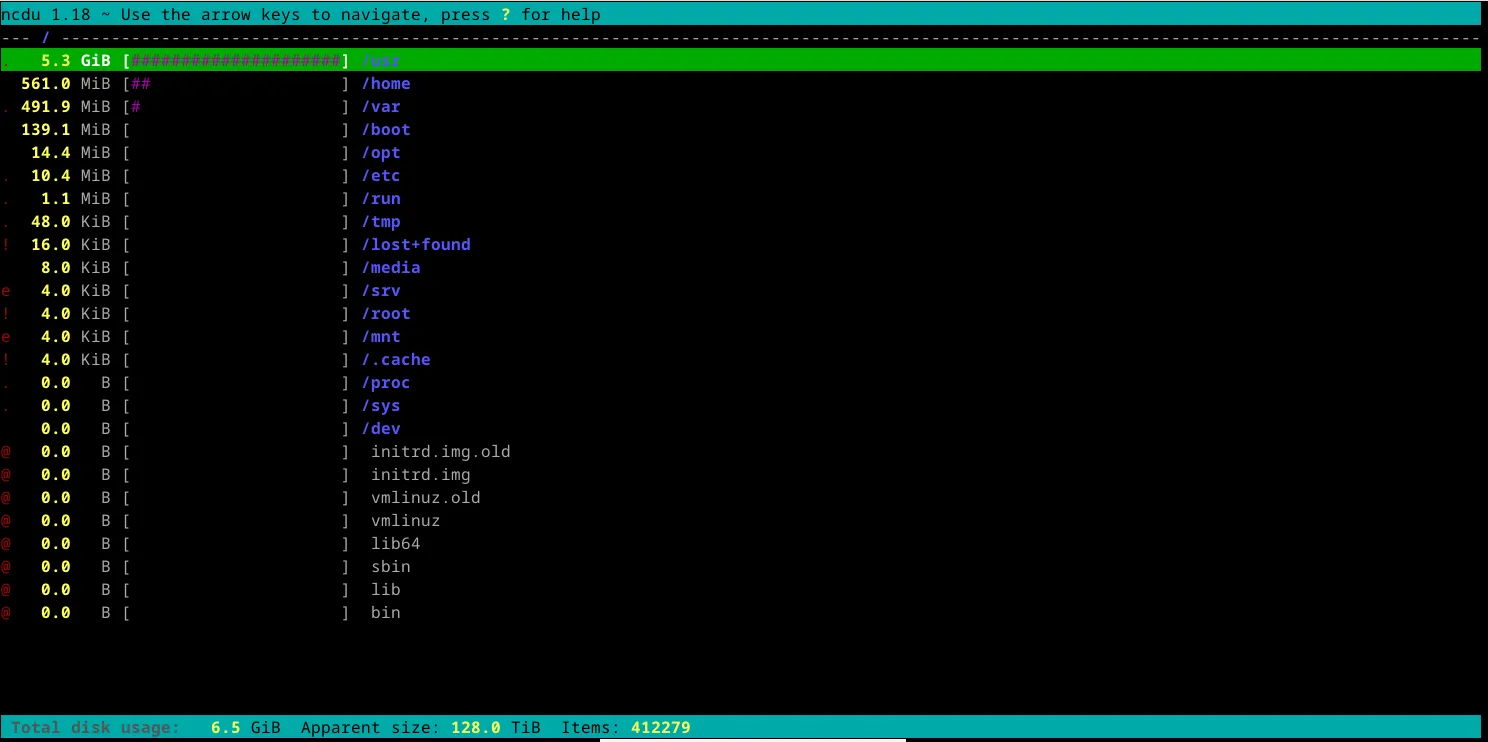 Giao diện ncdu quét thư mục gốc của hệ thống Linux, hiển thị các thư mục và dung lượng tương ứng.
Giao diện ncdu quét thư mục gốc của hệ thống Linux, hiển thị các thư mục và dung lượng tương ứng.
Tương Tác và Điều Hướng Trong Giao Diện ncdu
Giao diện toàn màn hình của ncdu được thiết kế để bạn có thể điều hướng và tương tác một cách hiệu quả chỉ với vài phím bấm.
Các Phím Tắt Sắp Xếp Dữ Liệu
Bạn có thể thay đổi cách ncdu sắp xếp các thư mục bằng các phím tắt sau:
- Phím
n: Sắp xếp theo tên. - Phím
s: Sắp xếp theo kích thước (đây là chế độ mặc định). - Phím
C(viết hoa): Sắp xếp theo số lượng mục bên trong thư mục. - Phím
M(viết hoa): Sắp xếp theo thời gian sửa đổi gần nhất.
Các phím này cũng đóng vai trò là công tắc để chuyển đổi giữa thứ tự tăng dần và giảm dần của các tiêu chí sắp xếp.
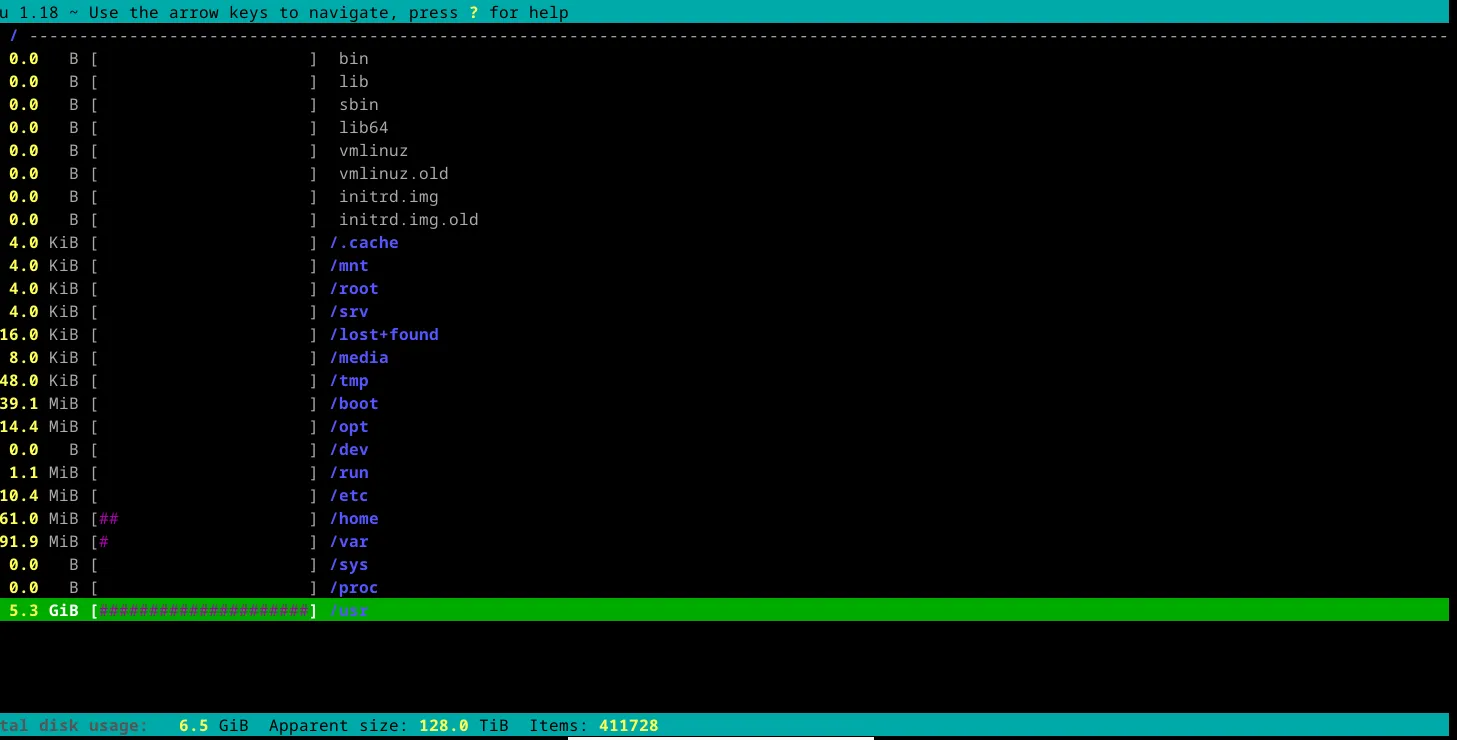 Giao diện ncdu hiển thị danh sách thư mục được sắp xếp theo số lượng mục tăng dần.
Giao diện ncdu hiển thị danh sách thư mục được sắp xếp theo số lượng mục tăng dần.
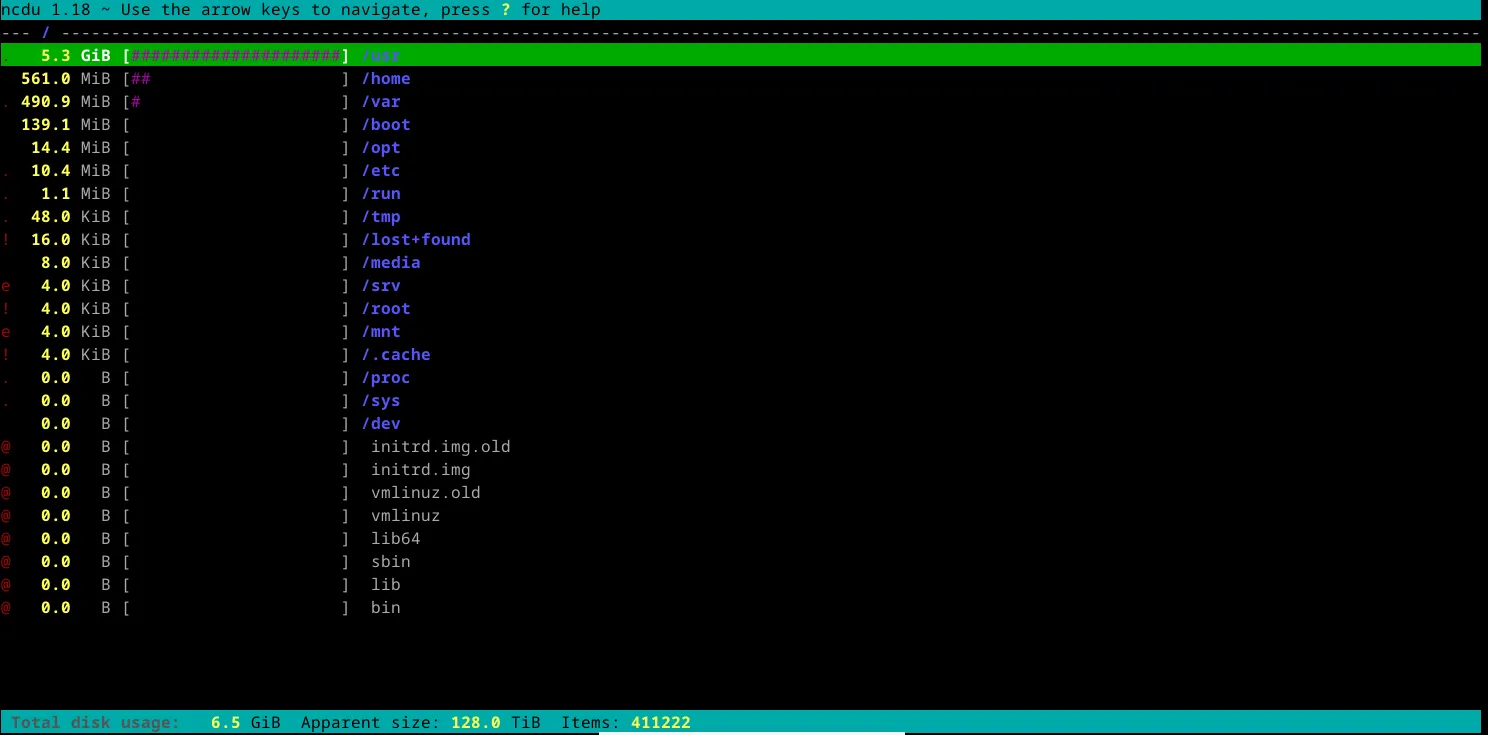 ncdu hiển thị danh sách thư mục được sắp xếp theo thời gian sửa đổi gần nhất.
ncdu hiển thị danh sách thư mục được sắp xếp theo thời gian sửa đổi gần nhất.
Thao Tác Với Tệp và Thư Mục
ncdu cung cấp các tùy chọn để bạn thực hiện các thao tác cơ bản trực tiếp từ giao diện:
- Phím
d: Xóa tệp hoặc thư mục đang được chọn. - Phím
c: Bật hoặc tắt hiển thị số lượng mục (tệp và thư mục con) trong các thư mục. - Phím
g: Chuyển đổi hiển thị biểu đồ và phần trăm dung lượng mà các thư mục chiếm dụng. Bạn có thể chọn chỉ hiển thị biểu đồ, chỉ hiển thị phần trăm, hoặc cả hai.
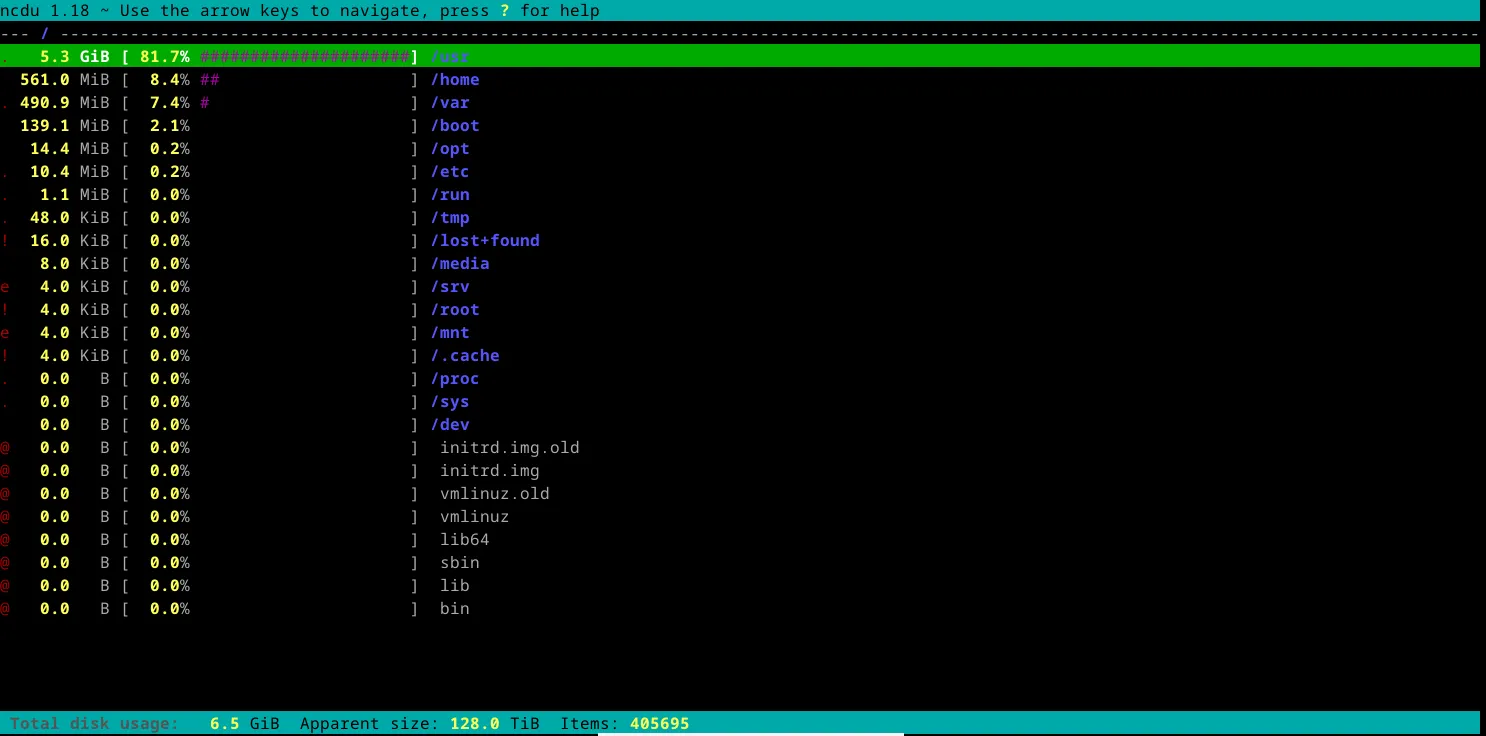 Giao diện ncdu hiển thị kích thước và phần trăm dung lượng mà mỗi thư mục chiếm dụng.
Giao diện ncdu hiển thị kích thước và phần trăm dung lượng mà mỗi thư mục chiếm dụng.
Di Chuyển và Truy Cập Shell
Để di chuyển trong giao diện ncdu:
- Sử dụng các phím mũi tên lên/xuống để di chuyển giữa các mục.
- Nếu bạn là người hâm mộ Vim, bạn có thể sử dụng các phím
j(xuống) vàk(lên). - Để đi vào một thư mục con, chọn thư mục đó và nhấn Enter hoặc mũi tên phải.
- Để quay lại thư mục cha, nhấn mũi tên trái.
- Bạn có thể khởi chạy một shell từ thư mục hiện tại bằng cách nhấn
!. Khi hoàn thành các thao tác, nhấn Ctrl+D hoặc gõexitđể quay lạincdu.
Các Tùy Chọn Nâng Cao của ncdu
Ngoài các chức năng cơ bản, ncdu còn cung cấp nhiều tùy chọn dòng lệnh nâng cao để tinh chỉnh quá trình quét và hiển thị kết quả:
--cross-file-system: Ngược lại với-x, tùy chọn này sẽ buộcncdutheo dõi các liên kết sang các hệ thống tệp khác.--exclude <pattern>: Cho phép bạn loại trừ các tệp hoặc thư mục khớp với một mẫu nhất định khỏi quá trình quét. Ví dụ:--exclude "*.log"sẽ bỏ qua tất cả các tệp.log.-Lhoặc--follow-symlinks: Chỉ thị choncdutheo dõi các liên kết tượng trưng (symbolic links) và quét nội dung của đích đến.--no-follow-symlinks: Tùy chọn này làm ngược lại, yêu cầuncdukhông theo dõi các liên kết tượng trưng.
Vì quá trình quét có thể mất khá nhiều thời gian đối với các hệ thống lớn, ncdu cho phép bạn lưu kết quả quét vào một tệp và xem chúng sau này:
- Để lưu kết quả quét của toàn bộ hệ thống tệp vào một tệp có tên “file”:
ncdu / -o fileQuá trình quét sẽ vẫn diễn ra trên dòng lệnh, và sau khi hoàn tất, bạn sẽ quay lại shell.
- Để xem kết quả đã lưu:
ncdu -f file
Để tìm hiểu sâu hơn về ncdu, bạn có thể sử dụng tùy chọn -h để xem trợ giúp nhanh, nhấn phím ? (dấu hỏi) trong giao diện ncdu để truy cập menu trợ giúp, đọc trang hướng dẫn sử dụng (man ncdu) hoặc truy cập trang web chính thức của ncdu.
Kết Luận
ncdu thực sự là một công cụ quản lý đĩa Linux không thể thiếu cho bất kỳ ai đang vật lộn với vấn đề không gian lưu trữ. Với giao diện Ncurses trực quan, các tùy chọn quét linh hoạt và khả năng tương tác mạnh mẽ, ncdu không chỉ giúp bạn dễ dàng kiểm tra dung lượng đĩa Linux mà còn là giải pháp tối ưu để nhanh chóng tìm file lớn Linux và thực hiện các bước cần thiết để giải phóng không gian, đảm bảo hệ thống của bạn luôn hoạt động trơn tru.
Hãy để ncdu trở thành trợ thủ đắc lực giúp bạn duy trì một hệ thống Linux gọn gàng và hiệu quả. Bạn đã sử dụng ncdu bao giờ chưa? Hãy chia sẻ kinh nghiệm của bạn hoặc tham khảo thêm các bài viết khác về tối ưu hệ thống Linux tại trangtincongnghe.net!